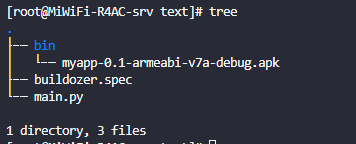【精选】为了偷懒,我开始用Python编写Android应用程序 |
您所在的位置:网站首页 › Python编译程序软件 › 【精选】为了偷懒,我开始用Python编写Android应用程序 |
【精选】为了偷懒,我开始用Python编写Android应用程序
为了偷懒,我开始用Python编写Android应用程序
说明环境准备开发环境准备(windows)编译环境准备自行配置制作编译环境偷懒:直接下载配置好的虚拟机
编译验证APK总结
说明
环境详情备注开发环境系统windows代码生成环境编译环境系统centos安卓apk编译环境编程语言Python3.8.1软件依赖(cetneos)vim make wget tar unzip zip bzip2 patch autoconfautomake libtool lld zlib-devel bzip2-developenssl-devel ncurses-devel sqlite-devel readline-devel tk-devel gcc gcc-c++ make libffi-devel java java-devel git配置编译环境时使用虚拟硬盘最少给到8G以上的存储空间Python第三方包(win环境下)docutilspygmentspypiwin32kivy.deps.sdl2kivy.deps.glewkivy.deps.gstreamerkivy其中pip是自带一般可以忽略或者升级一下kivy必须最后才可以安装Python第三方包(centos环境下)cythonkivybuildozer其中pip是自带一般可以忽略或者升级一下kivy必须最后才可以安装其他工具VirtualBox:虚拟机XFTP:**Centos本地(Win)**文件上传下载
环境准备
开发环境准备(windows)
更新pip、wheel、setuptools
python -m pip install --upgrade pip wheel setuptools
安装Python第三方包/模块
python -m pip install docutils pygmentspypiwin32 kivy.deps.sdl2 kivy.deps.glew kivy.deps.gstreamer
安装kivy模块
python -m pip install kivy
测试
将如下代码写入新文件,并命名为 mian.py
from kivy.app import App
from kivy.uix.button import Button
class TestApp(App):
def build(self):
return Button(text='Hello World')
TestApp().run()
运行如图所示   编译环境准备
自行配置制作编译环境
Centos软件升级更新
yum -y upgrade
安装依赖
# 安装系统工具
yum -y install vim make wget tar unzip zip bzip2 patch autoconf automake libtool lld
# 安装基础依赖
yum -y install zlib-devel bzip2-devel openssl-devel ncurses-devel sqlite-devel readline-devel tk-devel gcc gcc-c++ make libffi-devel
# java依赖安装
yum -y install java java-devel git
Python安装(这里采用的Python3.8.1) 这里不做详细简述,可以参照Centos 下载+ 安装 + 配置 Python3(新)更新pip、wheel、setuptools
python3 -m pip install --upgrade pip wheel setuptools
安装会用到的第三方Python包
pip3 install cython
安装kivy 和 buildozer
# 当整个环境配置完成后。buildozer将会占据5G左右的存储空间
pip3 install kivy buildozer
偷懒:直接下载配置好的虚拟机
编译环境准备
自行配置制作编译环境
Centos软件升级更新
yum -y upgrade
安装依赖
# 安装系统工具
yum -y install vim make wget tar unzip zip bzip2 patch autoconf automake libtool lld
# 安装基础依赖
yum -y install zlib-devel bzip2-devel openssl-devel ncurses-devel sqlite-devel readline-devel tk-devel gcc gcc-c++ make libffi-devel
# java依赖安装
yum -y install java java-devel git
Python安装(这里采用的Python3.8.1) 这里不做详细简述,可以参照Centos 下载+ 安装 + 配置 Python3(新)更新pip、wheel、setuptools
python3 -m pip install --upgrade pip wheel setuptools
安装会用到的第三方Python包
pip3 install cython
安装kivy 和 buildozer
# 当整个环境配置完成后。buildozer将会占据5G左右的存储空间
pip3 install kivy buildozer
偷懒:直接下载配置好的虚拟机
由于,整个虚拟环境的配置过程坑多,且时间漫长,其中又需要从github下载,虽然国内有gitee但不一定有copy 因此,我将我编制好的系统上传到百度云, 下载传送门链接:Centos_kivy.ova 提取码:kivy 登录账户:root 账户密码:kivy2021 下载下来导入OrVirtualBox即可仅直接进项下面的编译操作 PS:下载链接过期/被封/失效通知我 编译为了下载buildozer其他所需组件,导入main.py 初始化buildozer并首次编译 将main.py到上传至指定目录(这里的目录是/root/text/),并进入该目录 cd /root/text/ 生成android应用程序配置(应用名、版本等) buildozer init 在执行完buildozer init后,会在当前目录下生成一个buildozer.spec的文件,该文件内容即使配置信息。我们一般修改以下几项内容 vim buildozer.spec # (str) Title of your application title = My Application # 应用名称 # (str) Package name package.name = myapp # 包名 # (str) Package domain (needed for android/ios packaging) package.domain = org.test # 域名 # (str) Application versioning (method 1) version = 0.1 # 版本 开始编译 buildozer -v android debug # 由于这里是初次配置,因此为首次编译,因此它会自动下载 android sdk、apache ant、android ndk等组件 # 这些下载是通过git下载的,因此在执行之前可以先ping一下自己的centos到github的延迟 # 如果延迟过高可以进到buildozer源代码中去修改android.py # 比如我的python安装在/usr/local/python3 vim /usr/local/python3/lib/python3.8/site-packages/buildozer/targets/android.py # 将代码中用到的https://github全部替换成https://gitee即可 # 下载过程中,在下载完android adk相关组件时回需要手动同意安装SDKtools和platform的下载和安装,需要这样手动处理的有两个地方
编译完成!并产生成APk文件 测试apk 关于测试生成的apk文件有以下几个方法 真机USB调试:配置虚拟机usb选项,并链接手机进行usb直接同步到手机安装调试将该apk文件下载到本地,导入手机模拟器在这里我采用第二种方法进行 Centos系统中通过 buildozer 编译打包 Python-kivy 的 android APK 安装运行测试 总结使用kivy开发框架,相比于传统的Android SDK开发来比: 一般的Android应用,直接调用Android系统的原生控件,例如:文字渲染(颜色、距离、大小等)交由系统处理。 而Kivy,它的各种控件都不是系统原生提供的,而是用OpenGL自己画出来的,所以很作组件需要另行他法。 如果说你要开发中大型的Android应用,kivy很多轮子需要单独来造,时间成本和效率成本是很低的 但是说如果只是开发一个简单的小应用,还可以可以学习一下 另外如果说要开发Android/IOS/Win多平台的GUI应用程序,kivy也是可以考虑以下的。 不过,大型或者企业级的多平台GUI开发都是专项的,比如: Android用java/Kotlin;Win用C#/.net;IOS用C/C++/Objective-C,新潮点的还有Swift而如果说只是想制作一个Android或者其他平台的图形化软件,不想话另外的精力和时间去学习其他的语言即其框架,那就用kivy吧。虽然坑多点,不过都是小问题,没有什么能阻止你学习的脚步 |
【本文地址】
今日新闻 |
推荐新闻 |

 编译成功后,会在当前目录下创建一个新的bin目录,并在该目录下生成一个apk文件
编译成功后,会在当前目录下创建一个新的bin目录,并在该目录下生成一个apk文件